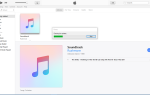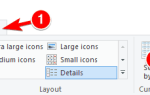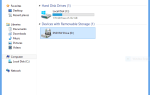Wielu graczy korzysta z kart graficznych NVIDIA, a jednym z kluczowych elementów kart NVIDIA jest panel sterowania NVIDIA. Mówiąc o tym, użytkownicy zgłaszają, że panel sterowania NVIDIA przestał działać w systemie Windows 10, więc zobaczmy, co powoduje ten problem i jak go rozwiązać.

Co zrobić, jeśli panel sterowania NVIDIA przestanie działać w systemie Windows 10
Rozwiązanie 1 — Odinstaluj i ponownie zainstaluj sterowniki ekranu
Przyczyną tego problemu może być niekompatybilność sterowników, dlatego spróbujmy całkowicie usunąć sterowniki ekranu i pobrać najnowszą wersję.
- Pobierz Display Driver Uninstaller. Możesz go pobrać stąd.
- Uruchom system Windows 10 w trybie awaryjnym. Aby to zrobić Otwórz menu Start i kliknij Uruchom ponownie, przytrzymując klawisz Shift na klawiaturze.
- Komputer uruchomi się ponownie i teraz musisz wybrać Rozwiązywanie problemów> Opcje zaawansowane> Ustawienia uruchamiania.
- Twój komputer uruchomi się ponownie, a teraz będziesz mieć możliwość przejścia w tryb awaryjny.
- Uruchom narzędzie Display Uninstaller w trybie awaryjnym, aby usunąć sterownik ekranu.
- Po usunięciu sterownika ekranu komputer uruchomi się ponownie, a teraz możesz przejść do strony NVIDIA i pobrać najnowsze sterowniki dla systemu Windows 10.
- Niektórzy użytkownicy zalecają używanie oprogramowania Wise Care 365 do czyszczenia rejestru, więc możesz zdecydować się na to.
Pobierz Wise Care 365 (za darmo).
Musimy jednak wspomnieć, że czasami lepiej jest użyć starszego sterownika, a niektórzy użytkownicy zgłosili, że starsze wersje sterowników, takie jak na przykład 353,49, działają lepiej niż najnowsze sterowniki, więc możesz spróbować.
Rozwiązanie 2 — Wyłącz wirtualizację GPU
Jeśli masz płytę główną z wbudowanym procesorem graficznym, być może masz zainstalowane oprogramowanie VirtuMVP, które może powodować pewne problemy z panelem sterowania NVIDIA. Według użytkowników wirtualizacja GPU jest opcją w VirtuMVP, która może powodować pewne problemy, więc sprawdźmy, czy możemy ją wyłączyć.
- Otwórz panel sterowania VirtuMVP. Powinien znajdować się w zasobniku systemowym, tuż obok zegara.
- W zakładce głównej powinna być opcja wirtualizacji GPU. Po prostu wyłącz, a to powinno rozwiązać problemy z panelem sterowania NVIDIA.
To wszystko, mam nadzieję, że te kroki pomogły ci rozwiązać problem z nVidia Control Panel w Windows 10. Jeśli masz jakieś uwagi, pytania lub sugestie, po prostu napisz je w komentarzach poniżej.